Petunjuk Pengguna Pages untuk iPad
- Selamat datang
- Apa yang baru di Pages 13.2
-
- Pendahuluan Pages
- Pemrosesan kata atau tata letak halaman?
- Pendahuluan gambar, bagan, dan objek lainnya
- Menemukan dokumen
- Membuka dokumen
- Menyimpan dan menamai dokumen
- Mencetak dokumen atau amplop
- Menyalin teks dan objek antara app
- Gerakan layar sentuh dasar
- Menggunakan Apple Pencil dengan Pages
- Menyesuaikan bar alat
- Hak Cipta

Menambahkan, mengubah, atau menghapus file sumber di Pages di iPad
Secara default, nama bidang gabungan adalah pilihan dari Kontak. Untuk menambahkan nama bidang gabungan khusus, Anda dapat menambahkan spreadsheet Numbers sebagai file sumber. Anda juga dapat dengan mudah mengubah file sumber, memilih tabel berbeda dalam file, atau menghapus file sumber.
Menambahkan spreadsheet sebagai file sumber
Ketuk
 di bagian atas layar, ketuk Penggabungan Mail, lalu ketuk
di bagian atas layar, ketuk Penggabungan Mail, lalu ketuk  .
.Ketuk Tambahkan dari Spreadsheet, lalu temukan spreadsheet yang Anda inginkan.
Jika spreadsheet berisi beberapa tabel, ketuk Tabel, pilih satu yang Anda inginkan, lalu ketuk Selesai.
Daftar Tambah Bidang Gabungan diperbarui ke header kolom dari tabel yang dipilih.
Mengubah spreadsheet atau tabel sumber
Ketuk
 di bagian atas layar, ketuk Penggabungan Mail, lalu ketuk Gabungkan, lalu lakukan salah satu hal berikut:
di bagian atas layar, ketuk Penggabungan Mail, lalu ketuk Gabungkan, lalu lakukan salah satu hal berikut:Mengubah spreadsheet sumber: Ketuk nama file yang ada, lalu pilih spreadsheet baru.
Mengubah tabel sumber di spreadsheet yang ada: Ketuk nama tabel saat ini, lalu pilih tabel baru.
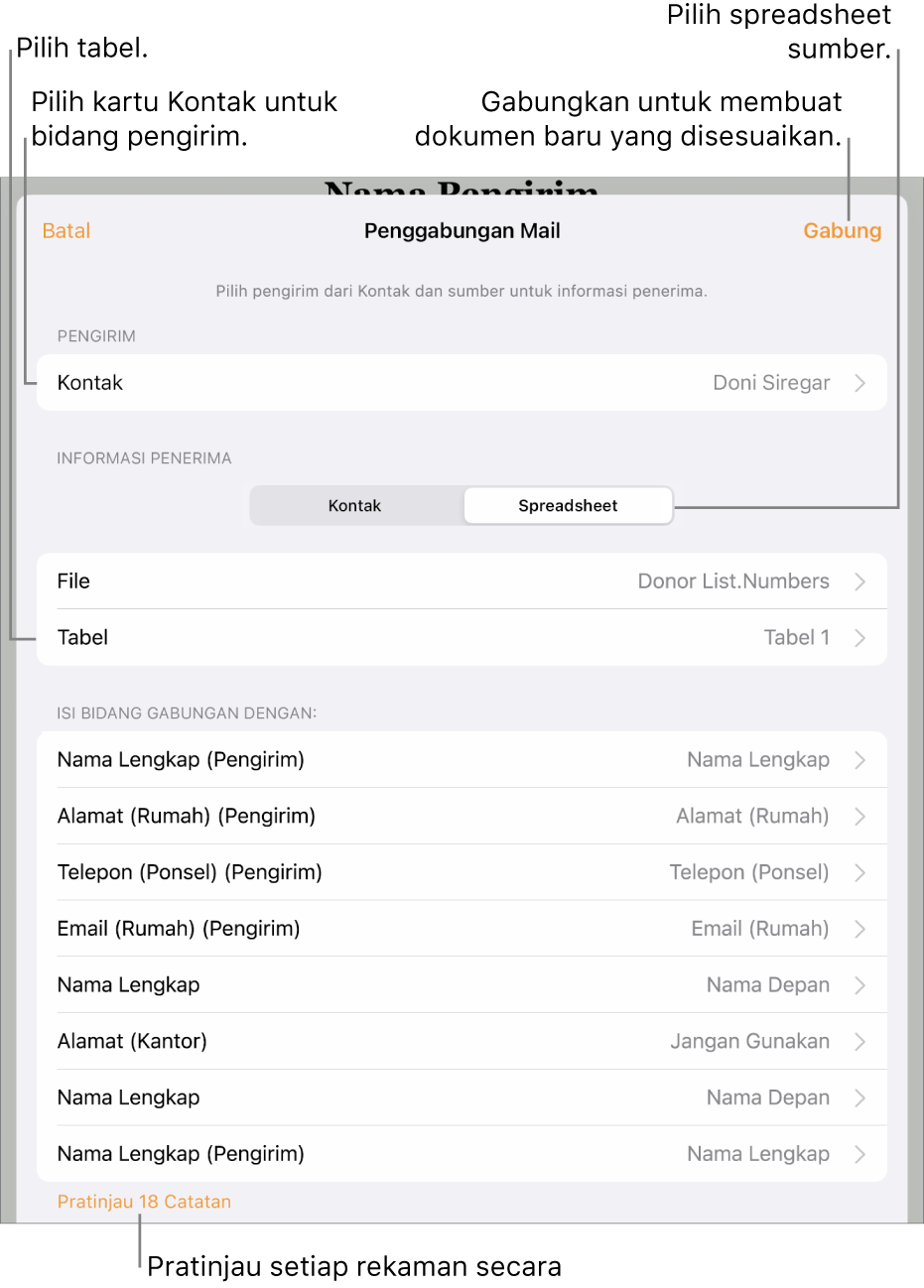
Catatan: Jika Anda mengubah informasi di spreadsheet sumber (memperbarui nama atau menambah kolom baru, misalnya), Anda perlu memilih sumber lagi untuk melihat perubahan yang dicerminkan di Pages.
Menghapus spreadsheet file sumber
Ketuk
 di bagian atas layar, ketuk Penggabungan Mail, lalu ketuk
di bagian atas layar, ketuk Penggabungan Mail, lalu ketuk  . Ketuk nama spreadsheet sumber saat ini, lalu ketuk Hapus Spreadsheet.
. Ketuk nama spreadsheet sumber saat ini, lalu ketuk Hapus Spreadsheet.Daftar Tambah Bidang Gabungan mengembalikan pilihan default untuk Kontak.